Windows- ի որոշ ծրագրեր և վարորդներ պետք է տեղադրվեն միայն ադմինիստրատորի իրավունքներով: EXE ֆայլերի դեպքում որպես ադմինիստրատոր տեղադրելու տարբերակը առկա է համատեքստային ընտրացանկում, որը կանչվում է ՝ մկնիկի աջ կոճակով սեղմելով ֆայլը: MSI փաթեթների համար նման տարբերակ չկա, բայց այն կարող է ավելացվել ռեեստրի խմբագրի միջոցով:
Հրահանգներ
Բացեք Run երկխոսությունը մեկնարկի ընտրացանկից կամ սեղմելով Win + R ստեղնաշարի դյուրանցումը: Բացվող պատուհանում գրեք regedit և սեղմեք Enter: Ռեեստրի խմբագիրը կսկսվի: Կարող է պահանջվել խմբագիր գործարկելու հաստատում `կախված Օգտվողի հաշվի կառավարման ընտրանքների պարամետրերից:
Գնացեք HKEY_CLASSES_ROOT \ Msi.Package \ shell մասնաճյուղ: Աջ սեղմեք «shell»-ի վրա և բացվող ընտրացանկում ընտրեք նոր միջնորմ ստեղծելու տարբերակը:
«Պատյան» բաժնում կավելացվի ենթաբաժին: Վերանվանել այն «ռունաս» (չակերտների կարիք չկա):

Աջ պատուհանում մկնիկի ձախ կոճակով երկու անգամ սեղմեք «Լռելյայն» ստեղնին կամ մեկ անգամ մկնիկի աջ կոճակով և ընտրեք «Փոփոխել ...» դատարկ արժեքի դաշտում մուտքագրեք «Գործարկել որպես ադմինիստրատոր»: Հաստատեք փոփոխությունները ՝ կտտացնելով OK կոճակին:

Այժմ աջ սեղմեք «runas» - ի վրա և նորից ընտրեք «ստեղծել միջնորմ» տարբերակը: Ստեղծեք «հրաման» անունով ենթակետ (առանց չակերտների):

Խմբագրեք «Լռելյայն» ստեղնը ՝ արժեքի դաշտում մուտքագրելով «msiexec / i«% 1 »» հրամանը (առանց ծովատառեխի մեջբերումների, բայց% 1 -ի մեջբերումներով): Սեղմեք OK:

Եթե .msi ֆայլերից ծրագրերը չեն սկսվում, սա ուղղակիորեն ցույց է տալիս Windows Installer ծառայության հետ կապված խնդիրը: Windows 7 -ի ցանկացած օգտվող կարող է հանդիպել նման երևույթի: Հետևաբար, եթե Windows Installer- ը չի աշխատում ձեզ համար, ապա արժե ծանոթանալ որոշ առաջարկությունների:
Windows Installer- ի խափանումների պատճառները
Windows Installer- ի չաշխատելու պատճառները կարող են լինել հետևյալ գործոնները.
- Վիրուսային վնասվածք համակարգի ֆայլեր... Միեւնույն ժամանակ, OS- ի մաքրումը միշտ չէ, որ լուծում է խնդիրը:
- Թարմացումների սխալ տեղադրում:
- Ռեեստրի սխալ խմբագրում, տեղադրողի բաղադրիչների հեռացում:
- Հակավիրուսային արգելափակում .msi ֆայլ
- Փոխելով ԱՀ անվտանգության քաղաքականությունը:
Այս բոլոր գործոնները կարող են ազդել Windows Installer ծառայության աշխատանքի վրա:
Ֆայլերի ամբողջականության և առողջության ստուգում
Windows Installer- ը բաղկացած է հետևյալ բաղադրիչներից.
- Msiexec.exe ֆայլը, որը գտնվում է «C» սկավառակի վրա «Windows» և «System32» պանակներում:
- Msi.dll ֆայլը, որը ոչ այլ ինչ է, քան տեղադրող գրադարան:
- Msiserver ծառայությունը, որի պարամետրերը տեղակայված են գրանցամատյանի խմբագրիչի բանալիում ՝ HKEY_LOCAL_MACHINE, SYSTEM, CurrentControlSet, services և msiserver:
Նախ, գնացեք գրանցամատյանի խմբագիր և նայեք msiserver ծառայության արժեքը: Կտտացրեք «Win + R» և մուտքագրեք «regedit»:
Մենք համոզված ենք, որ ավելորդ արժեքներ չկան: Listիշտ ցանկը ցուցադրվում է լուսանկարում:

Եթե չկա բաժին կամ որոշ ֆայլեր բացակայում են, պատճենեք տարրերը աշխատանքային համակարգում և աջ սեղմելով ընտրեք «Արտահանել»:

Ընտրեք ֆայլերը պահելու վայրը և գրեք անուն, որը նման է բնօրինակին: Կտտացրեք «Պահել»:

Տեղափոխեք պատճենված հատվածը կամ ֆայլերը ձեր համակարգչին:

Գտեք «Windows Installer» - ը և ստուգեք, արդյոք ծառայությունն աշխատում է:

Եթե անհրաժեշտ է, կրկնակի սեղմեքբացեք ֆայլը և կտտացրեք «Գործարկել»:

Մուտքի իրավունքների ստուգում
Գործարկեք գրանցամատյանի խմբագիրը, գնացեք «HKEY_LOCAL_MACHINE», «Softwareրագրակազմ», «Microsoft», «Windows», «CurrentVersion», «Installer» հասցեները: Աջ սեղմեք բաժնի անվան վրա և ընտրեք «Բանաձև ...»:

«Խմբեր և օգտվողներ» բաժնում կտտացրեք «Համակարգ»: Հաջորդը, մենք տեսնում ենք, որ օգտագործողը լիարժեք մուտք ունի ծառայության:
.Msi ընդլայնմամբ ֆայլերից ծրագրեր տեղադրելու ժամանակ թույլ տրված սխալները Windows Installer ծառայության (ռուսերեն տարբերակով ՝ Windows Installer) ծառայության խնդիրների առաջացման խնդիրներից են: Այս OS- ի բոլոր տարբերակների օգտագործողները, բացառությամբ ամենավաղերի, բախվում են նման երևույթի: Մինչ այժմ, տեղադրողի հետ կապված խնդիրը ընդհանուր պատճառներից մեկն է, որի պատճառով օգտվողները որոշում են նորից տեղադրել համակարգը: Փորձենք պարզել, թե ինչպես խուսափել դրանից: Windows Installer- ի չաշխատելու պատճառը կարող է լինել հետևյալը.
- վիրուսային վարակ, և վիրուսը հեռացնելը միշտ չէ, որ լուծում է խնդիրը.
- սխալ տեղադրում Windows- ի թարմացումներ;
- անվտանգության ծրագրակազմի անսարքություն, երբ մեկ կասկածելի msi ֆայլ արգելափակելու փոխարեն, տեղադրման ծառայությունն ամբողջությամբ արգելափակված է.
- համակարգչում անվտանգության քաղաքականության փոփոխություններ.
- համակարգային ֆայլերի կամ գրանցամատյանի վնաս ՝ վիրուսների հետ չառնչվող պատճառներով (տեղադրողի բաղադրիչների հեռացում, գրանցամատյանի ոչ որակյալ խմբագրում, «կոր» ծրագրակազմ, անսարքություն կոշտ սկավառակև այլն):
Windows Installer- ի կառուցվածքի ամբողջականության ստուգում
Windows Installer- ը ներկայացված է հետևյալ բաղադրիչներով.- ֆայլ C: \ Windows \ System32 \ Msiexec.exe - ուղղակիորեն տեղադրողի ծրագրի կողմից;
- ֆայլը C: \ Windows \ System32 \ msi.dll - Windows Installer գրադարանը;
- Msiserver ծառայության կողմից, որի կարգավորումները պահվում են գրանցամատյանում:
 Եթե ֆայլեր չկան, պատճենեք դրանք նույն տարբերակի մեկ այլ համակարգից կամ տեղադրման սկավառակից: Եթե գրանցամատյանը բացակայում է կամ վնասված է, այն փոխանցեք նաև արտադրական համակարգից: Դա անելու համար աշխատող համակարգչի վրա գործարկեք ռեեստրի խմբագիրը (C: \ Windows \ Regedt.exe) և գտեք վերը նշված բաժինը:
Եթե ֆայլեր չկան, պատճենեք դրանք նույն տարբերակի մեկ այլ համակարգից կամ տեղադրման սկավառակից: Եթե գրանցամատյանը բացակայում է կամ վնասված է, այն փոխանցեք նաև արտադրական համակարգից: Դա անելու համար աշխատող համակարգչի վրա գործարկեք ռեեստրի խմբագիրը (C: \ Windows \ Regedt.exe) և գտեք վերը նշված բաժինը:  Ընդլայնել msiserver թղթապանակի համատեքստային ընտրացանկը ՝ աջ սեղմելով և սեղմել «Արտահանել» կետը: Պահպանեք ֆայլը .reg ձևաչափով և փոխանցեք այն խնդրահարույց մեքենային:
Ընդլայնել msiserver թղթապանակի համատեքստային ընտրացանկը ՝ աջ սեղմելով և սեղմել «Արտահանել» կետը: Պահպանեք ֆայլը .reg ձևաչափով և փոխանցեք այն խնդրահարույց մեքենային:  Կրկնակի կտտացրեք այս ֆայլին և հաստատեք գրանցամատյանում տվյալներ ավելացնելու ձեր համաձայնությունը: Վերագործարկեք ձեր համակարգիչը:
Կրկնակի կտտացրեք այս ֆայլին և հաստատեք գրանցամատյանում տվյալներ ավելացնելու ձեր համաձայնությունը: Վերագործարկեք ձեր համակարգիչը:  Եթե Msiserver ծառայությունը դեռ չի գործարկվում, ստուգեք, թե արդյոք այն կախված է RPC (Remote Procedure Call) ծառայությունից:
Եթե Msiserver ծառայությունը դեռ չի գործարկվում, ստուգեք, թե արդյոք այն կախված է RPC (Remote Procedure Call) ծառայությունից:  Դուք կարող եք վերագրանցել տեղադրողի ֆայլերը և վերագործարկել ծառայությունը `օգտագործելով հավաքածուն հատուկ թիմեր, հրամանի տողում: Հարմարության համար կարող եք ստեղծել խմբաքանակի ֆայլ. Տեղադրեք գործողությունների փաթեթը նոթատետրում և պահպանեք, ինչպես .bat ընդլայնման դեպքում: Ֆայլը գործարկելու համար պարզապես կրկնակի կտտացրեք դրա վրա: Փոփոխություններն ուժի մեջ մտնելու համար կտտացրեք աշխատասեղանին և սեղմեք F5:
Դուք կարող եք վերագրանցել տեղադրողի ֆայլերը և վերագործարկել ծառայությունը `օգտագործելով հավաքածուն հատուկ թիմեր, հրամանի տողում: Հարմարության համար կարող եք ստեղծել խմբաքանակի ֆայլ. Տեղադրեք գործողությունների փաթեթը նոթատետրում և պահպանեք, ինչպես .bat ընդլայնման դեպքում: Ֆայլը գործարկելու համար պարզապես կրկնակի կտտացրեք դրա վրա: Փոփոխություններն ուժի մեջ մտնելու համար կտտացրեք աշխատասեղանին և սեղմեք F5: Ստուգեք անվտանգության կարգավորումները և մուտքի իրավունքները
Windows Installer- ը կարող է չաշխատել նաև այն պատճառով, որ այն արգելափակված է անվտանգության ծրագրակազմով կամ օպերացիոն համակարգը չունի անհրաժեշտ իրավունքներ: Նախ, եկեք պարզենք ծրագրակազմը: Եթե ունեք հակավիրուս, ապա ժամանակավորապես անջատեք այն: Յուրաքանչյուր ապրանք ունի իր անջատման մեթոդները, բայց ամենից հաճախ դա արվում է համակարգի սկուտեղի հակավիրուսային պատկերակի համատեքստային ընտրացանկի միջոցով: Հիմա անդրադառնանք իրավունքներին: Բացեք Msiexec.exe- ի համատեքստային ընտրացանկը և ընդլայնեք դրա հատկությունները: Նայեք Անվտանգության ներդիրում խմբերի և օգտվողների ցանկին: Դրանց թվում պետք է լինեն «System» և «Trustedinstaller» ծառայությունները, և վերջինս պետք է լիարժեք մուտք ունենա ֆայլին և լինի դրա սեփականատերը: Համակարգը պետք է ունենա «կարդալու» և «կարդալու և կատարելու» թույլտվություններ:
Նայեք Անվտանգության ներդիրում խմբերի և օգտվողների ցանկին: Դրանց թվում պետք է լինեն «System» և «Trustedinstaller» ծառայությունները, և վերջինս պետք է լիարժեք մուտք ունենա ֆայլին և լինի դրա սեփականատերը: Համակարգը պետք է ունենա «կարդալու» և «կարդալու և կատարելու» թույլտվություններ:  Trustedinstaller ծառայությունն առաջին անգամ հայտնվեց Windows Vista- ում, ուստի Windows XP- ում դուք պետք է համակարգին լիարժեք մուտք գործեք: Ստորև գրված ամեն ինչ վերաբերում է XP- ից հետո թողարկված տարբերակներին: Ստուգելու համար, թե ով է Msiexec.exe- ի սեփականատերը, կտտացրեք նույն ներդիրի «Ընդլայնված» կոճակին:
Trustedinstaller ծառայությունն առաջին անգամ հայտնվեց Windows Vista- ում, ուստի Windows XP- ում դուք պետք է համակարգին լիարժեք մուտք գործեք: Ստորև գրված ամեն ինչ վերաբերում է XP- ից հետո թողարկված տարբերակներին: Ստուգելու համար, թե ով է Msiexec.exe- ի սեփականատերը, կտտացրեք նույն ներդիրի «Ընդլայնված» կոճակին:  Հաջորդ պատուհանում ընդլայնեք «Սեփականատեր» ներդիրը: Ստացեք Trustedinstaller ծառայության սեփականատերը, եթե այլ բան նշված է: Եթե այն «Փոխել սեփականատիրոջը» ցանկում չկա, կտտացրեք «Փոխել» կոճակին, որին հաջորդում են «Այլ օգտվողներ և խմբեր»:
Հաջորդ պատուհանում ընդլայնեք «Սեփականատեր» ներդիրը: Ստացեք Trustedinstaller ծառայության սեփականատերը, եթե այլ բան նշված է: Եթե այն «Փոխել սեփականատիրոջը» ցանկում չկա, կտտացրեք «Փոխել» կոճակին, որին հաջորդում են «Այլ օգտվողներ և խմբեր»:  Մուտքագրեք Trustedinstaller «Մուտքագրեք անուններ ...» դաշտում, կտտացրեք «Ստուգեք անունները» և OK: Վերադառնալ նախորդ պատուհանը: Արդյունավետ թույլտվությունների ներդիրում վստահված վստահորդին և համակարգին վերագրեք պահանջվող իրավունքները:
Մուտքագրեք Trustedinstaller «Մուտքագրեք անուններ ...» դաշտում, կտտացրեք «Ստուգեք անունները» և OK: Վերադառնալ նախորդ պատուհանը: Արդյունավետ թույլտվությունների ներդիրում վստահված վստահորդին և համակարգին վերագրեք պահանջվող իրավունքները:  Msi.dll գրադարանը պետք է ունենա անվտանգության նույն պարամետրերը: Այժմ եկեք ստուգենք, թե որևէ սահմանափակում կա՞ «Համակարգ» օգտագործողի համար ՝ հետևյալին մուտք գործելու համար.
Msi.dll գրադարանը պետք է ունենա անվտանգության նույն պարամետրերը: Այժմ եկեք ստուգենք, թե որևէ սահմանափակում կա՞ «Համակարգ» օգտագործողի համար ՝ հետևյալին մուտք գործելու համար. - համակարգի սկավառակ (սովորաբար սկավառակ C);
- ժամանակավոր թղթապանակներ (դրանք C: \ Windows \ Temp և C: \ Users \ Current_user \ AppData \ Temp);
- թղթապանակ C: \ Config.Msi;
- թղթապանակը, որտեղ գտնվում է msi ֆայլը, որից փորձում եք տեղադրել ծրագիրը:
Applicationրագրի կամ ծրագրի տեղադրումը համակարգչում միշտ չէ, որ հաջողությամբ ավարտվում է:
Երբ փորձում եք տեղադրել ծրագրային ապահովում, սխալ է հայտնվում Windows 7 օպերացիոն համակարգով աշխատող համակարգչում Windows փաթեթՏեղադրող:
Սխալի պատճառները
Կարդացեք նաև ՝ Ամեն ինչ Windows 10 -ի համար NET Framework- ի մասին ներբեռնման մեթոդներ, տեղադրումներ և ընդհանուր սխալներ
Նախքան խնդիրը շտկելը փորձելը, դուք պետք է պարզեք դրա առաջացման ճշգրիտ պատճառը: Սխալի հիմնական պատճառը մուտքի իրավունքների սահմանափակումն է:
Այլ կերպ ասած, տեղադրման ֆայլը գործարկելիս համակարգը չի կարող որոշել, արդյոք օգտվողն ունի բավարար իրավունքներ աշխատելու համար:

Հաճախ «Windows Installer փաթեթի սխալ» հաղորդագրությունը ուղեկցվում է թվերով և տառերով: Այս տվյալները մատնանշում են այն պանակները, որոնց օգտվողը մուտք չունի:
Նաև սխալի պատճառը կարող է լինել մի քանի ֆայլերի բացակայությունը տեղադրման ծրագրում:
Որոշ ֆայլեր կարող են ոչնչացվել հակավիրուսային ծրագրակազմի միջոցով ՝ դրանք սխալ համարելով չարամիտ ծրագրերի հետ:
Եթե ծրագիրը ներբեռնվել է ծովահեն ռեսուրսից, ապա միանգամայն հնարավոր է, որ սկզբնական շրջանում բացակայում էին ճիշտ տեղադրման համար անհրաժեշտ մի շարք ֆայլեր:
Applicationանկացած ծրագիր համակարգչում տեղադրելիս պետք է անջատել կամ կարգավորել հակավիրուսային ծրագիրը: Այս գործողությունները խորհուրդ է տրվում կատարել միայն այն դեպքում, երբ կա հարյուր տոկոսանոց վստահություն, որ տեղադրվող ֆայլը չի վնասի համակարգչին:
Տեղադրելիս ո՞ր ծրագրերն են ամենաշատը սխալ հաղորդագրություն ստանում:
Կարդացեք նաև ՝ Ինչպես փոխել Windows ցանցի տեսակը. Հրահանգներ բոլոր տարբերակների համար (7/8/10)
Windows Installer փաթեթի սխալը հայտնվում է MSI ընդլայնմամբ ֆայլեր տեղադրելիս, ինչպես նաև այնպիսի ծրագրեր, ինչպիսիք են Java- ն և emulators- ը:
Սխալի տեքստ պարունակող հաղորդագրության մեջ, եթե Java- ի տեղադրում, կա թվային կոդ - 1721. Այն ցույց է տալիս, որ տեղադրման գործընթացը ձախողվել է:

Պատճառը կարող է թաքնված լինել ինչպես տեղադրման իրավունքների բացակայության դեպքում, այնպես էլ դրա մեջ հակավիրուսային ծրագիր... Որպեսզի ֆայլերի տեղադրումն իրագործելի դառնա, դրանք պետք է ավելացվեն հակավիրուսային պարամետրերի բացառությունների ցանկում:
Եթե դրանից հետո սխալը մնում է նույնը, ապա խնդիրը հենց ֆայլը տեղադրելու համակարգի թույլտվության մեջ է:
ITunes հավելվածի տեղադրումն ունի իր առանձնահատկությունները, որոնք կքննարկվեն ստորև:
ITunes- ը անհնար է տեղադրել - Windows Installer փաթեթի սխալ
Կարդացեք նաև ՝ iMyFone TunesFix. iTunes- ի հետ աշխատելիս բոլոր տեսակի սխալների և խնդիրների լուծում ՝ առանց տվյալների կորստի:
Այս սխալը կարող է առաջանալ, երբ փորձում եք տեղադրել iTunes- ը Windows 7 օպերացիոն համակարգով աշխատող համակարգչում:
Այն շտկելու համար կարող եք նորից տեղադրել օպերացիոն համակարգը: Կամ, ճիշտ տեղադրեք iTunes- ը:
Corրագրի ճիշտ տեղադրումն իրականացվում է հետևյալ հաջորդականությամբ.
- Համակարգչի ստեղնաշարի վրա պահեք «Windows» + «S» ստեղները:
- Programրագրի որոնման հայտնված պատուհանում անհրաժեշտ է մուտքագրել «ծրագրեր և բաղադրիչներ» բառը և սեղմել արդյունքի վրա:

- Programsրագրերի ցանկում անհրաժեշտ է գտնել «Apple Software Update»:
- Սեղմելով ծրագրի վրա, մկնիկի աջ կոճակով, ընտրեք «Վերականգնել» համատեքստային ընտրացանկի ենթակետը: Եթե սեղմում եք «ջնջել», ապա տեղահանման ժամանակ հաղորդագրությունը ITunes- ի սխալ Windows Installer փաթեթ »: Այնուհետև դուք պարզապես պետք է հետևեք էկրանի հուշումներին:

- Restoreրագիրը վերականգնելու բոլոր քայլերն ավարտելուց հետո այն պետք է տեղահանել: Դա անելու համար հարկավոր է վերադառնալ ծրագրերի ցանկին և արդեն կտտացնել «ջնջել» կոճակին:
- Unրագիրը տեղահանելուց հետո համակարգիչը պետք է վերագործարկվի:
- Վերագործարկվելուց հետո Ituns- ը կրկին տեղադրվում է:
Իսկ եթե խնդիրը շարունակվի՞:
Կարդացեք նաև ՝ Windows 7/10 համակարգչում կամ նոութբուքում RAM- ը մաքրելու TOP-3 պարզ եղանակներ
Այնուամենայնիվ, վերը նշված գործողությունները միշտ չէ, որ ձեզ փրկում են անսարքությունից:
Եթե վերը նշված գործողությունները կատարելուց հետո սխալը մնում է, ապա պետք է կատարվեն հետևյալ գործողությունների շարքը.
1 Աջ սեղմեք տեղադրման ֆայլի վրա, ընտրեք «բացել» ենթակետը:
2 Ընտրվող արխիվացման ծրագիր ընտրվող ցանկից:
3 Բացվող պատուհանում գործարկեք չորրորդ ֆայլը վերևից:
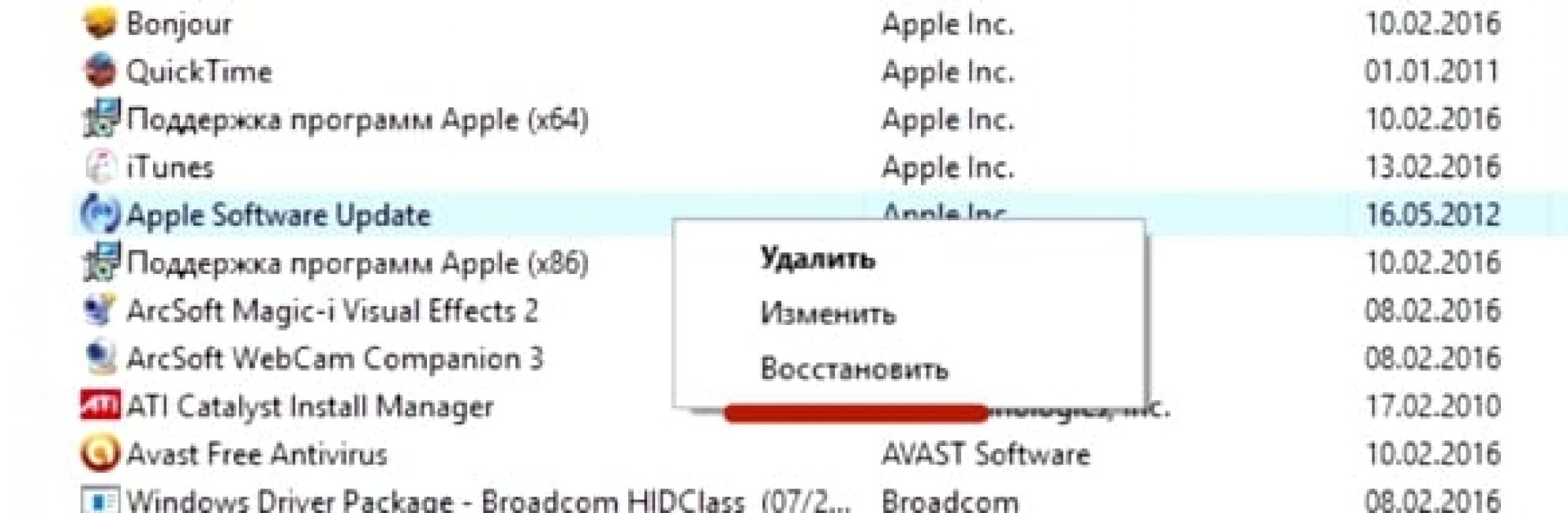
4 Փակեք արխիվը և նորից փորձեք տեղադրել iTunes- ը:
5 easilyրագիրը հեշտությամբ տեղադրվում է համակարգչի վրա:

ITunes ծրագիրը պետք է ներբեռնել պաշտոնական կայքից:
Aytyuns- ը տեղադրելիս Windows Installer փաթեթի սխալը «վթարի է ենթարկվում»: Այս խնդիրը լուծելու համար դուք պետք է հետևեք վերը նշված քայլերին:
Միևնույն ժամանակ, չպետք է տեղադրեք համակարգի թարմացումները ինտերնետի միջոցով: Նրանք պետք է ներբեռնվեն կամ.
Սա կանխելու է Windows Installer փաթեթի սխալի հայտնվելը, երբ iTunes- ի տեղադրում Windows 7 -ում:
MSI ընդլայնմամբ ֆայլերի տեղադրման սխալ
Ինչպես նշվեց վերևում, սխալ կարող է առաջանալ ոչ միայն iTunes- ը տեղադրելիս, այլ նաև այն ծրագրերը տեղադրելու ժամանակ, որոնց ծրագիրը տեղադրման ֆայլունի MSI ընդլայնում:
.Exe ընդլայնմամբ ֆայլերը տեղադրվում են առանց խնդիրների: Դա պայմանավորված է նրանով, որ MSI ֆայլերի հետ աշխատելիս օգտակար ծրագիր է օգտագործվում msiexec.exe- ի ներբեռնման համար:
Նրա աշխատանքից հրաժարվելը և կարող է լինել սխալի պատճառը:
Եթե տեղադրման ընթացքում սխալ է տեղի ունենում, ապա պատճառը տեղադրման ֆայլում է: Կոմունալն աշխատում է այնպես, ինչպես պետք է:
Սխալի հաղորդագրությունը կարող է լինել երկու տեսակի.


Խնդիրը շտկելուց առաջ անհրաժեշտ է ախտորոշել տեղադրման օգտակար ծառայության աշխատանքը:
Ֆայլերի տեղադրման համար կոմունալ ծառայությունների ախտորոշում
Կարդացեք նաև ՝ [Հրահանգներ] Ինչպես մուտքագրել անվտանգ ռեժիմ Windows օպերացիոն համակարգում (XP/7/8/10)
Տեղադրման օգտակար ծառայության գործունեության ախտորոշումն իրականացվում է հետևյալ կերպ.
- Օգտագործելով «Win» + «R» ստեղների համադրությունը, դուք պետք է բացեք համակարգի պատուհան, որը նախատեսված է հրամաններ կատարելու համար.

- Դաշտում դուք պետք է մուտքագրեք հրամանի ծառայություններ. Msc և հաստատեք OK կոճակով;
- Opensառայության ցուցադրման պատուհանում, որը բացվում է, դուք պետք է գտնեք տեղադրումը պատուհանների ծառայություն(v այս գործը, սա Windows 7 է);

- Doubleառայության վրա կրկնակի սեղմելուց հետո պետք է հայտնվի ծառայության կազմաձևման պատուհանը: Բոլոր պարամետրերը պետք է ճշգրիտ սահմանվեն այնպես, ինչպես ցույց է տրված սքրինշոթում:

Վերոնշյալ խնդիրները լուծվում են `վիրահատարանում տեղադրման օգտակարության վերագրանցմամբ: Windows համակարգ... Վերագրանցման գործընթացը կատարվում է հետևյալ կերպ.
Անհրաժեշտ է բացել հրամանի տողը, այն կարող է բացվել մի քանի եղանակով ՝ օգտագործելով ստեղնաշարի դյուրանցում ՝ «Windows» + «X», կամ գործարկելով հրամանի տողի կոմունալը, որը գտնվում է «ստանդարտ ծրագրեր» պանակում:
Այս մեթոդներից բացի, հրամանի տողը կարող է գործարկվել ՝ օգտագործելով «Run» պատուհանում գտնվող cmd.exe հրամանը:

Հետևյալ հրամանները տեղավորվում են օպերացիոն համակարգի 32-բիթանոց տարբերակի մեջ.

Հրամաններ 32-բիթանոց տարբերակի համար
Համակարգի 64-բիթանոց տարբերակում դուք պետք է մուտքագրեք.

Հրամանների մուտքագրումն ավարտելուց հետո դրանք պետք է հաստատվեն ՝ սեղմելով Enter ստեղնը: Հաստատումից հետո համակարգիչը պետք է վերագործարկվի:
Հրամանի տողը գործարկվում է որպես ադմինիստրատոր: Հրամանի տողոչ միայն ստուգում է ձեր համակարգիչը վնասված ֆայլեր, այլ նաև դրանք փոխարինում է ամբողջ թվերով: Սա պահանջում է, որ համակարգիչը միացված լինի ինտերնետին:
Ֆայլերի սկանավորումն ու փոխարինումը ավարտվելուց հետո դուք պետք է վերագործարկեք ձեր համակարգիչը: Վերագործարկվելուց հետո դուք պետք է փորձեք գործարկել տեղադրման ֆայլը MSI ընդլայնմամբ:
Բացի տեղադրողի վերականգնման համակարգում ներկառուցված կոմունալ ծառայություններից, Microsoft- ն առաջարկում է երրորդ կողմի օգտակար... Այն կարելի է ներբեռնել կորպորացիայի պաշտոնական կայքից:
Հարկ է նշել, որ այն աշխատում է Windows 7, XP, Vista- ի վրա:
Այն աշխատում է ձեզ համար. ԱնհայտԱնհայտ
Msi.dll վերանորոգման գործիքը համատեղելի է ձեր հետ օպերացիոն համակարգ
Msi.dll սխալի ախտանիշները
msi.dll- ը կապված է որոշակի գործառույթներև ռեսուրսներ, որոնք թույլ են տալիս ծրագրերին կամ խաղերին աշխատել այնպես, ինչպես սպասվում էր ձեր համակարգչում: Եթե msi.dll- ը բացակայում է կամ կոռումպացված է տարբեր պատճառներով, կարող եք հանդիպել սխալների: Երբ dll սխալ է տեղի ունենում, օգտագործողը սովորաբար տեղեկացվում է թռուցիկ հաղորդագրության միջոցով, որը տեղեկատվություն է տալիս տեղի ունեցած սխալի մասին:
msi.dll սխալի էկրանի պատկերը
Այլ հնարավոր msi.dll սխալներ.
- Msi.dll- ի վթար
- msi.dll- ը չի գտնվել
- msi.dll- ը չգտնվեց
- msi.dll Մուտքի խախտում
- Msi.dll- ը չգտնվեց
Ինչպես շտկել msi.dll սխալը
Msi.dll կամ այլ .dll ֆայլերի հետ կապված սխալները ինքնաբերաբար շտկելու համար ներբեռնեք DllKit- ը ՝ .dll վերանորոգման գործիքը և կատարեք անվավեր կամ բացակայող .dll ֆայլերի սկանավորում: DllKit- ը նաև կստուգի ՝ արդյոք ձեր համակարգում գրանցված են այլ dll ֆայլեր, և կփնտրի այլ խնդիրներ, որոնք կարող են խանգարել ձեր համակարգի ճիշտ աշխատանքին: Երբ սկանավորումն ավարտված է, DllKit- ը կօգնի ձեզ ուղղել սխալները:


































